3ds模拟器电脑版(citra) v2729免安装版
citra模拟器是一款功能强大的3ds游戏模拟器,该模拟器能够模拟运行目前推出在市面上的部分3ds游戏,但运行帧数不稳定且只支持64位操作系统,有了这款模拟器以后就能让windows用户也可以体验3ds游戏,非常不错,有需要的玩家可以下载安装使用哦。而且,该软件不仅拥有界面清爽简洁、体积小巧、功能强大等特点,还采用了硬件渲染功能,使整体的游戏速度有着显著的提升。如果你爱玩3ds游戏,citra模拟器软件无疑是你必不可少的软件之一。
ps:官方已停止维护citra 3ds模拟器,因此本站提供的是免安装版,下载文件解压后双击“citra-qt.exe”即可运行。

功能介绍
1、精制的交互界面
浏览你的游戏集合通过一个漂亮的设置框导向菜单。
扫描您的收藏后,游戏将按系统排序。
该菜单支持缩略图和功能的各种动画背景。
2、跨平台的
可以在Windows、Mac OS X和Linux等常用平台上运行。
3、高度可配置的
我们的高级设置界面让你调整每一个可能的选项,关于游戏如何运行和显示。
每个设置都有一个逻辑默认值,因此您可以立即启动和运行。
4、手柄自动配置
普通的手柄在插入时自动配置,就像一个真正的游戏机。
理想的多人游戏时,朋友带来自己的游戏板。
您还可以手动配置手柄,为按钮组合分配特殊操作。
5、着色器
着色器是有效的图形过滤器,可以大大改善旧游戏的渲染。
它们还可以用来复制旧CRT显示器的外观和感觉。
你甚至可以把它们堆叠起来,创造出你自己的效果。可能性是无限的。
citra 3ds模拟器存档位置
1、这里以citra模拟器电脑版为例。打开一款已存档的游戏,并点击模拟器上方的文件选项卡。
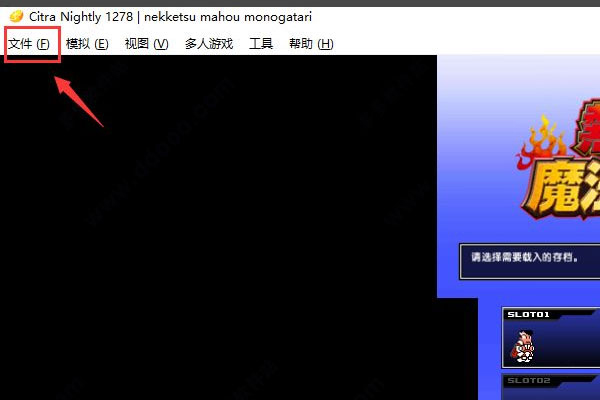
2、点击完成后,选择打开Citra文件夹,在如图所示的位置,单击鼠标左键即可。
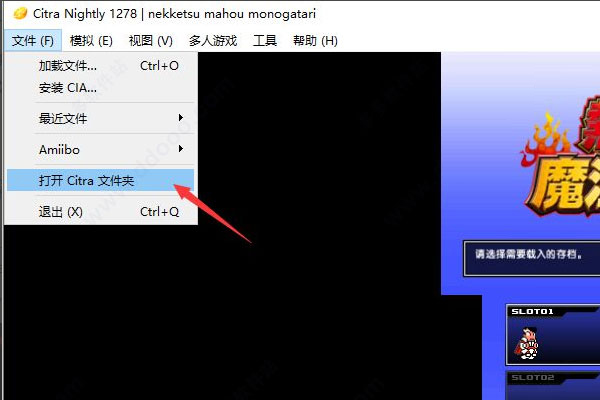
3、在如图所示的文件夹中,选择sdmc文件夹。
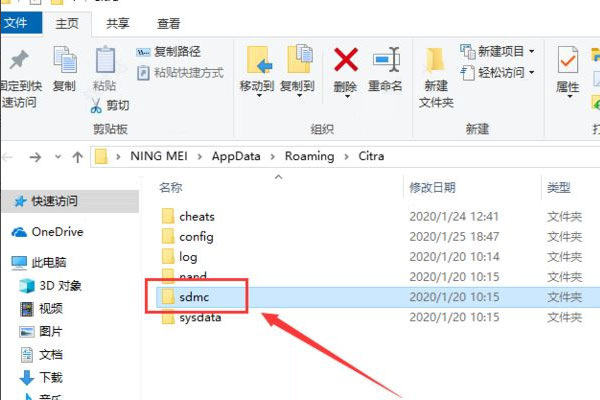
4、完成后,继续双击下列文件,具体步骤。
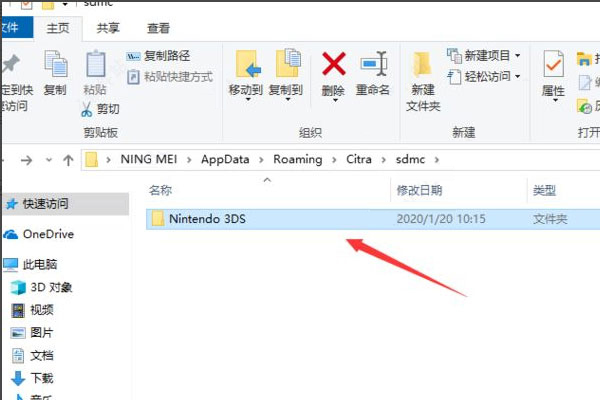
5、继续打开,选择title文件夹,点击进入,接着双击下列文件。
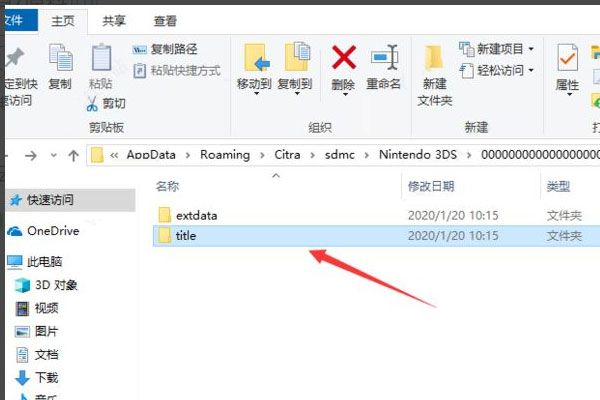
6、接着就可以看到游戏的存档文夹,依次打开,找到里面的main或dat文件,这个就是存档。
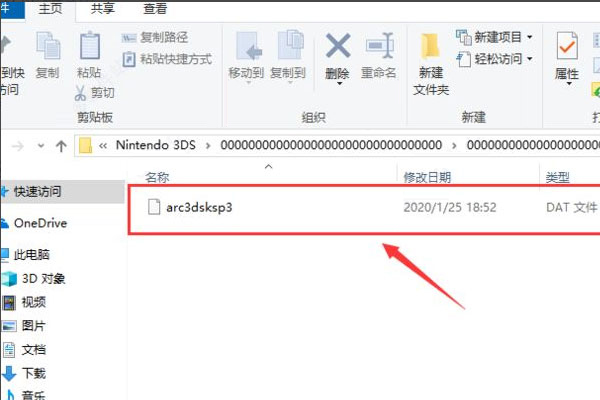
7、如果将它删除,再打开游戏,则发现存档已经消失了。
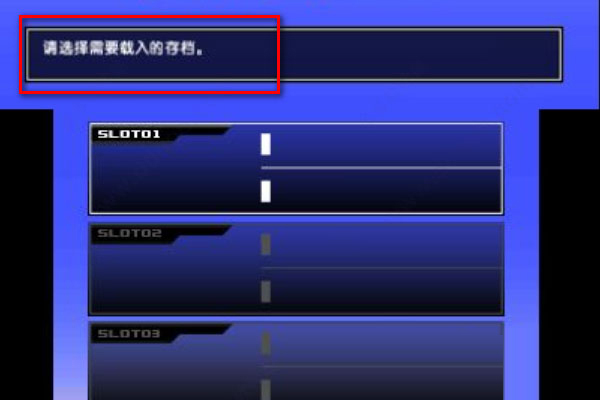
citra 3ds模拟器怎么添加金手指
1、想要开启金手指,我们要先运行游戏。然后点击模拟器上方的模拟菜单,在里面选择金手指。
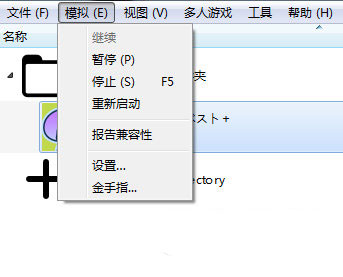
2、接着在弹出来的菜单中,点击右上角的添加金手指。在里面选择填写金手指的名称以及代码,添加好后点击保存。然后就会自动启用,返回游戏金手指就生效了。
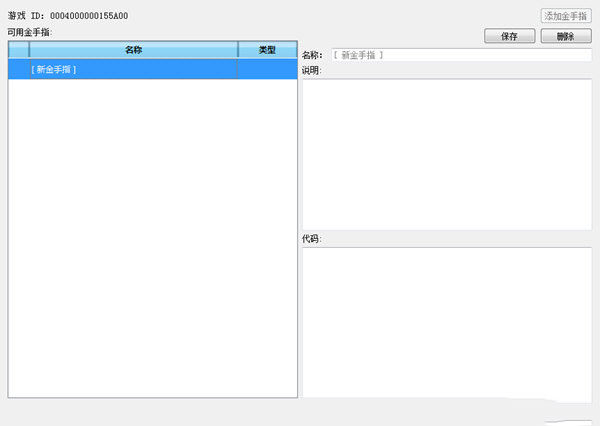
下一篇: 3DVPlayer播放器最新版
